工資表是財會部門不可缺少的一種表格模板,每個月都會在發放工資之前使用。作為一名辦公人員來說,我們應該如果快速的在Excel表格中設計出既美觀又準確的工資表呢?這篇教程是向錯新站長站的朋友介紹利用Excel快速制作工資發放表格方法!有需要的朋友快快來學習吧!
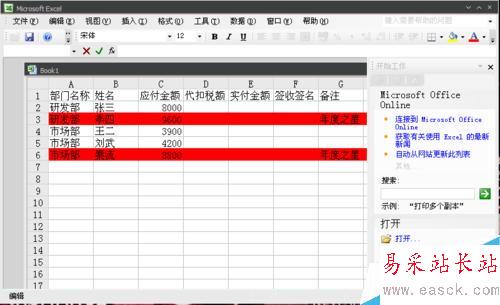
方法/步驟
1、打開Excel。
在電腦頁面打開表格制作工具Excel,一般系統都會自帶Word、Excel和ppt,我們只需要點擊打開即可。
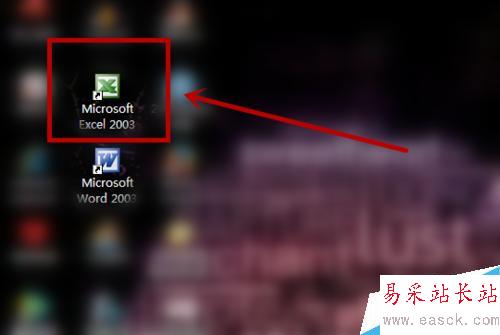
2、進入Excel,了解菜單欄、工具欄、任務欄等功能。
點擊打開Excel之后,進入到頁面,了解一下常規的菜單欄、工具欄、任務欄和工作區等位置和功能。
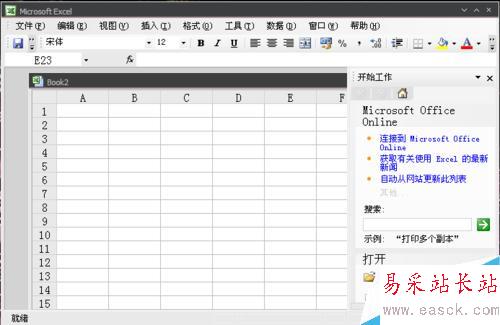
3、輸入第一列文字。
將鼠標左鍵點擊到第一個單元格,并在第一行第一列中輸入所需要制作的表格中的文字。
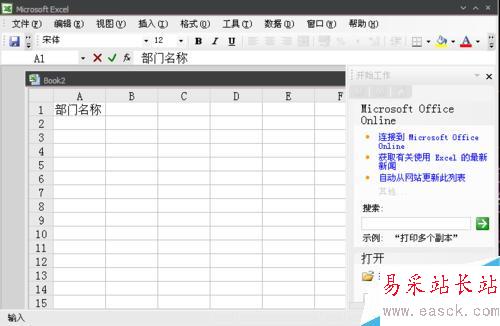
4、輸入每一列的文字。
在輸入完第一列文字之后繼續輸入每一列的文字,可以點擊鼠標左鍵到不同的單元格,也可以直接按方向鍵。
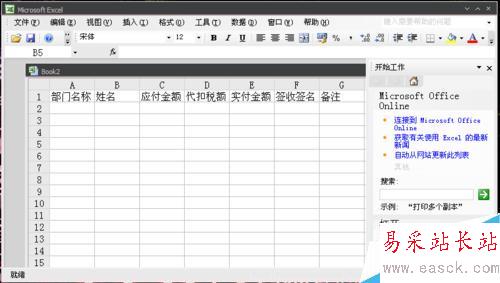
5、輸入相關數據。
在文字輸入完之后,輸入相關數據。在工資發放情況表中,數據是非常重要的一部分。
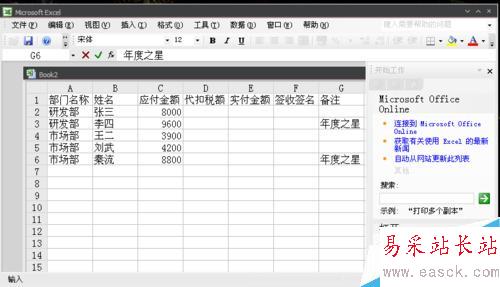
6、標注關鍵點。
在整個文字和數據都輸入完成后,要對一些關鍵點進行標注,使得關鍵點在表格中一目了然。
比如公司會對一些優秀員工評獎評優,就需要在表格中標注出年度之星、年度優秀員工等。
可以對某一行的文字數據進行顏色標注,也可以對整個單元格進行標注,兩種顏色標注方式如下圖。
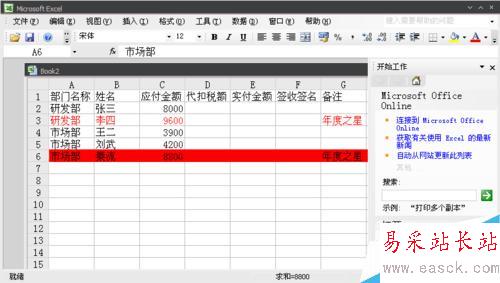
注意事項
在用顏色標注關鍵點時,可以直接更改文字顏色,也可以更改文字所在單元格的顏色。
以上就是利用Excel快速制作工資發放表格方法介紹,操作很簡單的,大家學會了嗎?希望這篇文章能對大家有所幫助!
新聞熱點
疑難解答